Oi equipe,
Tentei todas as opções acima e ainda assim, tenho uma tela preta.
Infelizmente, você não permite o download de versões mais antigas e estou preso com isso.
Estou trabalhando em um MacBook Pro OS Big Sur 11.0.1
Por favor me ajude
Obrigado
Como corrigir o problema de tela preta do Firefox: Se você estiver entre os usuários que enfrentam uma tela preta ao navegar no Mozilla Firefox, não se preocupe, pois isso é causado por um bug na atualização recente do Firefox. A Mozilla explicou recentemente a causa do problema da tela preta, que é devido a um novo recurso chamado Off Main Thread Compositing (OMTC). Esse recurso permitirá que o vídeo e as animações sejam executados sem problemas em curtos períodos de bloqueio.

Em alguns casos, o problema também é causado por drivers de placa gráfica antigos ou corrompidos, aceleração de hardware no Firefox, etc. Portanto, sem perder tempo, vamos ver Como corrigir o problema da tela preta do Firefox com a ajuda do guia de solução de problemas listado abaixo.
Conteúdo
Antes de continuar, certifique-se de que seus dados de navegação estão completamente limpos. Também, criar um ponto de restauração apenas no caso de algo dar errado.
1. Abra o Firefox e digite “sobre: preferências”(Sem aspas) na barra de endereço e pressione Enter.
2. Role para baixo até Desempenho e desmarque “Use as configurações de desempenho recomendadas“

3. Sob desempenho desmarque “Use aceleração de hardware quando disponível“.
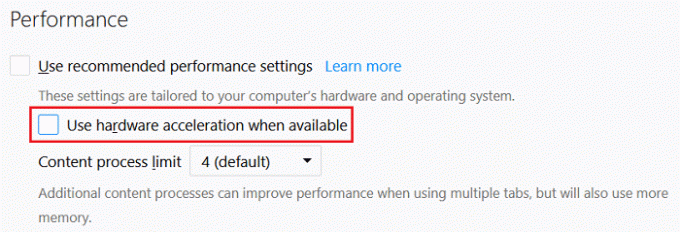
4. Feche o Firefox e reinicie o seu PC.
1. Abra o Mozilla Firefox e, no canto superior direito, clique em três linhas.

2. No menu, clique em Ajuda e, em seguida, clique em “Reiniciar com complementos desabilitados“.

3. No pop-up, clique em Reiniciar.
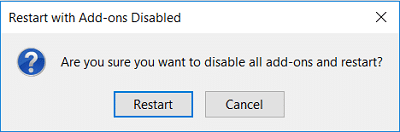
4. Uma vez que o Firefox reinicie, ele solicitará que você Inicie no modo de segurança ou atualize o Firefox.
5. Clique em Comece no modo de segurança e veja se você é capaz de Corrigir problema de tela preta do Firefox.

1. Abra o Mozilla Firefox e, no canto superior direito, clique em três linhas.

2. No menu, clique em Ajuda> Sobre o Firefox.
3.O Firefox irá verificar automaticamente se há atualizações e baixará as atualizações, se disponíveis.
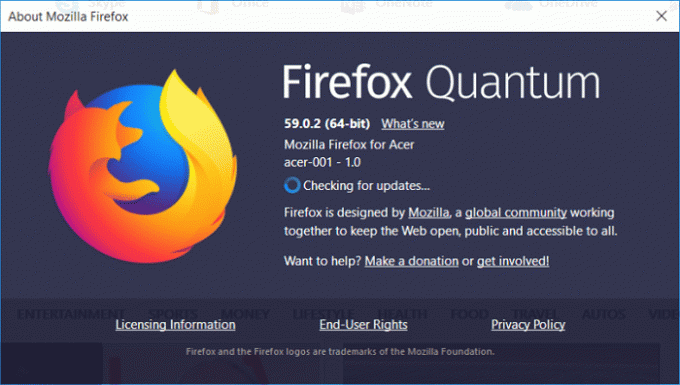
4.Reinicie seu PC para salvar as alterações.
1. Clique com o botão direito no Ícone do programa antivírus na bandeja do sistema e selecione Desativar.

2. Em seguida, selecione o período de tempo para o qual O antivírus permanecerá desativado.

Observação: Escolha o menor tempo possível, por exemplo, 15 minutos ou 30 minutos.
3.Uma vez feito isso, tente abrir o Firefox e verifique se o erro foi resolvido ou não.
4. Digite controle na Pesquisa do Windows e clique em Painel de Controle no resultado da pesquisa.

5. Em seguida, clique em Sistema e Segurança.
6. Em seguida, clique em Firewall do Windows.

7.Agora, no painel esquerdo da janela, clique em Ativar ou desativar o Firewall do Windows.

8.Selecione Desligar o Firewall do Windows e reinicie o PC. Tente abrir o Firefox novamente e veja se você consegue Corrigir problema de tela preta do Firefox.
Se o método acima não funcionar, certifique-se de seguir exatamente as mesmas etapas para ativar o Firewall novamente.
1. Abra o Firefox e digite “sobre: addons”(Sem aspas) na barra de endereço e pressione Enter.
2.Desative todas as extensões clicando em Desativar ao lado de cada extensão.
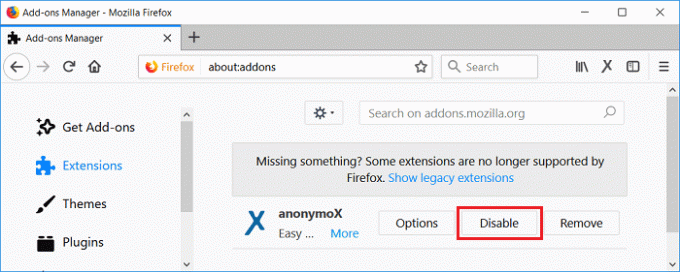
3. Reinicie o Firefox e ative uma extensão de cada vez para encontre o culpado que está causando todo este problema.
Observação: Depois de habilitar qualquer extensão, você precisa reiniciar o Firefox.
4.Remova essas extensões específicas e reinicie o PC.
Recomendado:
É isso que você conseguiu Corrigir problema de tela preta do Firefox mas se você ainda tiver dúvidas sobre esta postagem, sinta-se à vontade para perguntá-las na seção de comentários.
Oi equipe,
Tentei todas as opções acima e ainda assim, tenho uma tela preta.
Infelizmente, você não permite o download de versões mais antigas e estou preso com isso.
Estou trabalhando em um MacBook Pro OS Big Sur 11.0.1
Por favor me ajude
Obrigado
